¿Siempre le cuesta administrar los espacios de su dispositivo? ¿O su dispositivo siempre se cuelga y nunca funciona sin problemas? Una de las principales razones de este problema es la cantidad de fotos duplicadas almacenadas. A veces no nos damos cuenta de la presencia de las mismas fotos en varias carpetas. Por lo tanto, consumen espacio adicional en nuestros dispositivos sin beneficios adicionales.
Entonces, ¿cómo podría eliminarlos fácilmente? Puede haber diferentes maneras de hacer el trabajo. Una de las mejores formas entre muchas es el uso de cualquiera de las mejores aplicaciones de búsqueda de fotos duplicadas . Sin embargo, también puede eliminarlos manualmente si puede permitirse el lujo de darle algo de tiempo.
Para darle una mejor idea de las opciones disponibles, analizaremos cuál es el mejor buscador de fotos duplicadas .
¿Qué causa las fotos duplicadas?
¿Cómo encontrar fotos duplicadas? Resuelto
- Solución uno: encuentre fotos duplicadas a través de PassFab Duplicate File Deleter
- Solución dos: buscar fotos duplicadas manualmente
- Solución tres: encontrar fotos duplicadas en Mac a través de carpetas inteligentes
- Solución cuatro: encontrar fotos duplicadas en Windows a través del Explorador de archivos de Windows
¿Qué causa las fotos duplicadas?
La razón principal de la duplicación de fotos es el uso del modo de ráfaga al hacer clic en las fotos. El modo de ráfaga permite que el teléfono tome varias fotos a la vez y las guarde en su memoria interna. Sin embargo, también puede haber otras razones para la duplicación de fotos. Algunos de ellos incluyen:
- Crear varias copias de la misma foto durante la edición.
- Descargar el mismo archivo de la misma fuente varias veces.
- Copia de seguridad de todos los archivos multimedia del teléfono.
La duplicación de imágenes puede ocupar espacio adicional en su teléfono. Además, son difíciles de identificar y pueden causar algunos problemas adicionales, ya que no podrá darse cuenta de la reducción del rendimiento de su teléfono.
¿Cómo encontrar fotos duplicadas? Solved
Hay diferentes formas de encontrar fotos duplicadas. Puede elegir buscar la colección completa de fotos duplicadas manualmente o usar una herramienta. El proceso manual puede llevar mucho tiempo, ya que revisará las fotos de todo el dispositivo manualmente. Aunque algunas funciones lo ayudan a filtrar los archivos duplicados, aún tendrá que identificarlos y eliminarlos uno por uno.
Entonces, encontrar fotos duplicadas con la ayuda de un eficiente limpiador de fotos duplicadas es seguramente la mejor opción. Sin embargo, si aún desea encontrarlos manualmente, asegúrese de utilizar la función inteligente para hacer el trabajo en poco tiempo.
Solución uno: encuentre fotos duplicadas a través de PassFab Photo Deleter
PassFab Duplicate File Deleter es uno de los mejores buscadores de fotos duplicadas herramientas para eliminar fotos duplicadas con solo unos pocos clics. Puede usar la herramienta no solo para eliminar fotos duplicadas, sino también para otros archivos. Otro gran beneficio de usarlo es su compatibilidad con múltiples sistemas operativos y dispositivos de almacenamiento temporal.
Siga los siguientes pasos para eliminar fotos duplicadas después de crear una cuenta.
-
Agregue una carpeta que deba escanearse haciendo clic en el botón más.

-
Establezca la configuración de escaneo desde la opción Archivos duplicados presente en el tercer número y seleccione Imágenes desde la opción de contenido.
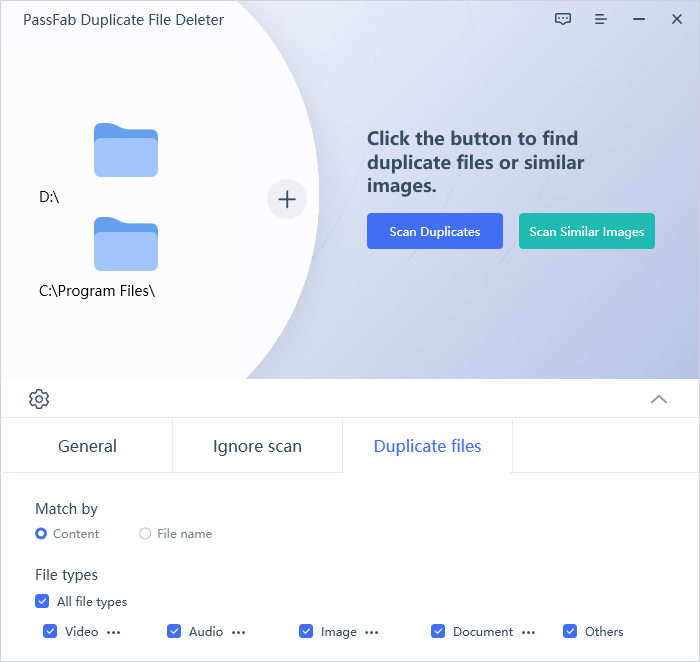
- Seleccione Escanear desde la parte inferior y espere a que la herramienta escanee todas las imágenes duplicadas presentes en su dispositivo y cree grupos de imágenes duplicadas.
-
Haga clic y seleccione la cantidad de grupos que desea eliminar de la barra de herramientas izquierda y presione el botón Eliminar presente en la parte inferior izquierda.
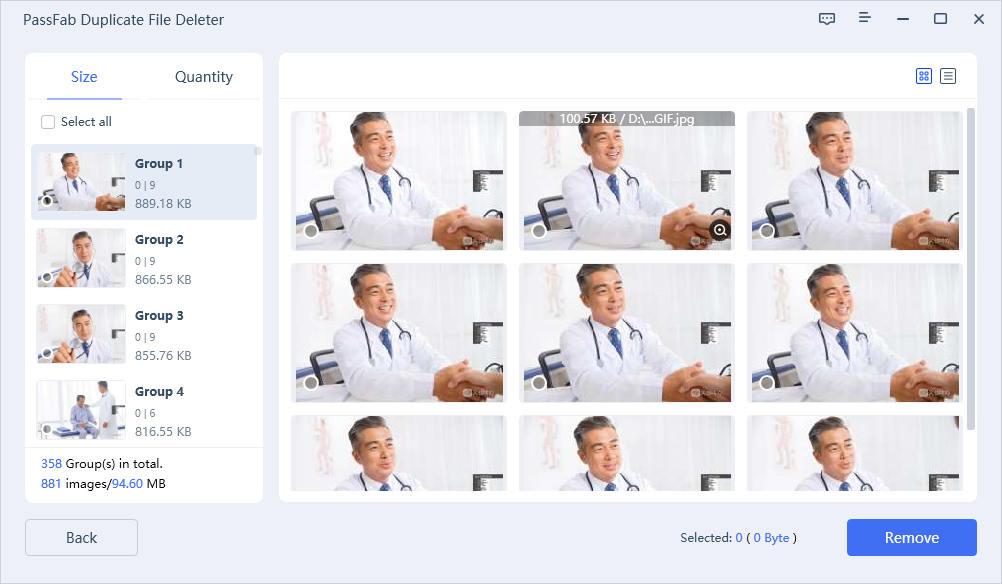
Una vez que presione el botón Eliminar, la herramienta eliminará los archivos duplicados presentes en los grupos seleccionados.
Solución dos: encontrar fotos duplicadas manualmente
La segunda técnica es la manual. En este caso, deberá encontrar todas las fotos duplicadas manualmente, seleccionarlas y eliminarlas. El proceso es simple pero requiere algo de tiempo ya que revisará todas las subcarpetas para encontrar todas las fotos duplicadas.
-
Abra la aplicación de fotos en su dispositivo.
-
Ordene las fotos usando filtros de nombre, tamaño o fecha.
-
Revise la carpeta comprobando si algunas fotos enumeradas constantemente indican duplicación.
-
Abra las fotos una por una para confirmar que son duplicados.
-
Elimine las fotos duplicadas con la ayuda de la tecla Eliminar o la opción Eliminar presente en la parte superior.
El proceso es muy simple. Puede seguir los pasos en cualquier dispositivo que esté utilizando. La ubicación de la opción a tomar puede variar, pero los pasos siguen siendo los mismos.
Solución tres: encontrar fotos duplicadas en Mac a través de carpetas inteligentes
Las carpetas inteligentes se utilizan para separar las fotos de la carpeta principal y permitirle limpiarlas cuando sea necesario. Esto le ayuda a asumir el proceso desde donde lo dejó inicialmente. El método lo ayuda a aumentar la productividad del trabajo y le permite eliminar la mayor parte de las fotos duplicadas en un período corto. La opción solo está disponible en Mac y los usuarios no pueden utilizar esta función en ningún otro sistema operativo que no sea IOS.
-
Haga clic en los archivos presentes en la parte superior del menú y cree una nueva carpeta inteligente con un nombre único.

-
Establezca el Tipo en Fotos y Mac filtrará todas las fotos duplicadas presentes en su Mac. Confirme que son duplicadas abriéndolas.

-
Haga clic con el botón derecho en las fotos, seleccione Mover a la papelera y confirme la eliminación.

Una vez que sigas todos los pasos, Mac eliminará todas las fotos duplicadas individualmente. Sin embargo, asegúrese de verificar cada foto abriéndola, ya que Mac separa los archivos duplicados en función de la fecha, el tamaño o el nombre.
Solución cuatro: encontrar fotos duplicadas en Windows a través del Explorador de archivos de Windows
Eliminar manualmente archivos duplicados en el Explorador de Windows puede ser un proceso sencillo si sigue los pasos correctamente. Windows permite a los usuarios filtrar archivos duplicados usando el explorador de archivos. El explorador ayuda a identificar la duplicación con la ayuda de un panel de vista previa que se configura según el tamaño, las fechas o el nombre.
-
Abra Opciones de indexación buscándolas en la búsqueda de Windows, haga clic en Modificar, marque todas las casillas y haga clic en Aceptar.

-
Presione Windows + E en su escritorio, seleccione Disco local C en la barra de herramientas de la izquierda e ingrese a la carpeta de usuarios.
-
Busque cualquiera de los formatos de archivo, es decir, jpg/png/pdf, haga clic en la pestaña Vista previa, seleccione Panel de vista previa, configure el filtro para nombrar en la opción Agrupar por y busque archivos duplicados uno por uno.

-
Seleccione Aceptar en el cuadro de diálogo que aparece una vez que presiona el botón Eliminar.
Una vez que complete todo el proceso, todos sus archivos se filtrarán según el nombre. Cada foto duplicada que esté presente en diferentes carpetas llegará a una sola ubicación, lo que le permite eliminarlas una por una.
Pensamientos finales
Los archivos duplicados pueden ser un verdadero problema para los dispositivos, ya que ocupan mucho espacio, los ralentizan y afectan negativamente a su rendimiento. Sin embargo, eliminarlos manualmente puede ser bastante complicado ya que el proceso puede llevar mucho tiempo. Teniendo en cuenta esto, cada sistema operativo ofrece diferentes funciones para separar los archivos, pero aún no pueden crear grupos. Esto le impide eliminar directamente las fotos duplicadas y debe eliminar cada foto manualmente.
Aquí es cuando entra en juego PassFab Duplicate File Deleter La herramienta es sin duda uno de los mejores buscadores de fotos duplicadas, ya que escanea todo el dispositivo, crea grupos para fotos duplicadas separadas y te permite eliminarlas directamente. Este limpiador de fotos duplicadas funciona bien en todos los sistemas operativos. Ya sea que esté en un dispositivo Windows, IOS o Android, no tendrá ningún problema.




